Игровые консоли – прекрасный способ разнообразить свой досуг или провести время с друзьями. Чтобы полностью насладиться геймингом, необходимо правильно подключить и настроить консоль к телевизору. В этой статье мы дадим вам подробную инструкцию, которая поможет вам сделать это самостоятельно.
Первым шагом является выбор подходящего кабеля для подключения консоли. В настоящее время наиболее популярными типами кабелей являются HDMI и компонентный. HDMI обеспечивает наилучшее качество изображения и звука, в то время как компонентный кабель – более доступный вариант с хорошим качеством. От выбранного кабеля зависит качество изображения, поэтому рекомендуется выбрать HDMI, если ваш телевизор поддерживает этот интерфейс.
После выбора кабеля следует внимательно прочитать инструкцию к вашей консоли. В ней указаны все необходимые шаги для подключения и настройки устройства. Обычно требуется подключить кабель к соответствующим разъемам на задней панели телевизора и консоли. Убедитесь, что все соединения надежные и кабель надежно закреплен в разъемах.
Для завершения настройки необходимо выбрать правильный вход на телевизоре. В большинстве случаев на пульте управления есть кнопка "Инпут", которая позволяет переключаться между различными входами. Выберите вход, к которому подключена консоль. Затем, если все сделано верно, на экране телевизора должно появиться изображение от консоли, и вы сможете наслаждаться играми в полной мере.
Как настроить игровую консоль на телевизоре

Подключение и настройка игровой консоли на телевизоре может показаться сложной задачей, но, на самом деле, это довольно просто, если следовать нескольким шагам. В этой инструкции мы расскажем вам, как подключить и настроить игровую консоль на телевизоре.
Шаг 1: Подключите консоль к телевизору
Сначала вам нужно подключить игровую консоль к телевизору при помощи специального кабеля. Большинство консолей поставляются с HDMI-кабелем, который обеспечивает качественную передачу видео и аудио. Вставьте один конец кабеля в HDMI-выход на консоли, а другой конец - в HDMI-вход на телевизоре. Если у вас старая консоль, возможно, потребуется использовать другой тип кабеля, такой как композитный или компонентный.
Шаг 2: Включите консоль и телевизор
После успешного подключения консоли к телевизору, включите оба устройства. Обычно, телевизор автоматически обнаруживает подключенную консоль и переключается на соответствующий вход HDMI. Если этого не происходит, вам может потребоваться вручную выбрать правильный вход на телевизоре, используя пульт дистанционного управления.
Шаг 3: Настройте разрешение и формат
После того, как телевизор переключится на вход с игровой консолью, возможно, вам потребуется настроить разрешение и формат изображения. В большинстве случаев, консоль автоматически определит наилучшее разрешение для вашего телевизора. Однако, если вы хотите изменить разрешение или другие параметры, вы можете сделать это в настройках консоли.
Шаг 4: Настройте звук
Шаг 5: Начинайте играть
После всех настроек и проверок вы готовы начать играть на телевизоре с помощью игровой консоли. Переключитесь находится, радуйтесь и наслаждайтесь игровым процессом в лучшем качестве на крупном экране.
Теперь, когда вы знаете основные шаги по настройке игровой консоли на телевизоре, вы можете наслаждаться играми вместе с друзьями или семьей. Удачи вам в захватывающих приключениях в виртуальном мире!
Выбор игровой консоли

При выборе игровой консоли важно учитывать несколько ключевых факторов, которые помогут оценить ее возможности и соответствие вашим потребностям:
1. Графика и производительность. Проверьте, какие игры и в каком качестве может воспроизводить выбранная консоль. Обратите внимание на разрешение экрана и показатели мощности (процессор, графический чип), которые могут оказаться определяющими факторами для гейминга на высоком уровне.
2. Эксклюзивные игры. У каждой игровой платформы есть свои эксклюзивы – игры, которые доступны только для данной консоли. Если есть конкретные игры, которые вы хотели бы поиграть, убедитесь, что они доступны на выбранной платформе.
3. Онлайн-сервисы и сообщество. Если вы планируете играть в сети и коммуницировать с другими игроками, обратите внимание на качество онлайн-сервисов и наличие активного сообщества пользователей на выбранной платформе.
4. Цена. Определите свой бюджет и выберите консоль, которая соответствует его размеру. Учтите, что существуют разные версии консолей с разными возможностями и ценами. Также учтите стоимость дополнительных аксессуаров и игр.
Проведите небольшое исследование, сравните различные игровые консоли и изучите отзывы пользователей и экспертов, чтобы сделать наиболее информированный выбор в соответствии с вашими предпочтениями и потребностями.
В таблице ниже приведено сравнение некоторых популярных игровых консолей на рынке:
| Консоль | Производитель | Разрешение экрана | Мощность | Эксклюзивные игры | Онлайн-сервисы | Цена |
|---|---|---|---|---|---|---|
| PlayStation 5 | Sony | 4K | AMD Zen 2, 10.28 ТФлопс | Horizon Forbidden West, Gran Turismo 7, Ratchet & Clank: Rift Apart | PlayStation Plus | ~$499 |
| Xbox Series X | Microsoft | 4K | AMD Zen 2, 12 ТФлопс | Halo Infinite, Forza Horizon 5 | Xbox Game Pass | ~$499 |
| Nintendo Switch | Nintendo | 720p (в портативном режиме), 1080p (в телевизионном режиме) | Nvidia Tegra X1 | Super Mario Odyssey, The Legend of Zelda: Breath of the Wild | Nintendo Switch Online | ~$299 |
Подключение кабелей

Перед подключением игровой консоли к телевизору необходимо проверить наличие всех необходимых кабелей. Обычно в комплекте с консолью идут все необходимые кабели, но иногда они могут быть приобретены отдельно.
1. HDMI-кабель. Этот кабель позволяет передавать аудио- и видеосигналы высокого качества. Он широко используется для подключения современных игровых консолей к телевизору. Он имеет два коннектора - один для подключения к консоли, другой для подключения к телевизору.
2. AV-кабель. Этот кабель используется для подключения старых игровых консолей или для тех случаев, когда телевизор не имеет HDMI-порта. AV-кабель имеет три разъема: желтый (для видеосигнала) и красный/белый (для аудиосигнала).
3. Компонентный кабель. Этот кабель также используется для передачи аудио- и видеосигналов, но в отличие от HDMI-кабеля он имеет пять разъемов, разделенных по цветам: красный, синий и зеленый для видеосигнала, а также красный и белый для аудиосигнала.
Подключение кабелей к телевизору зависит от выбранного вами типа кабеля и портов на телевизоре. Необходимо подключить один конец кабеля к соответствующему порту на игровой консоли, а второй - к соответствующему порту на телевизоре.
Примечание: При подключении HDMI-кабеля не забудьте установить источник сигнала на телевизоре на HDMI-порт, к которому подключена игровая консоль. Это обычно делается через меню настроек телевизора.
Теперь, когда вы подключили кабели, вы можете переходить к настройке изображения и звука.
Выбор порта на телевизоре
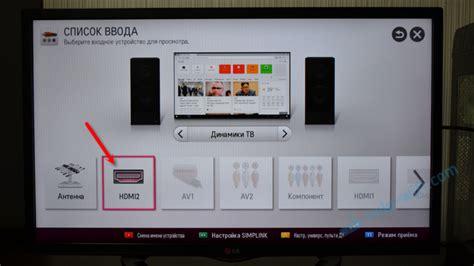
Прежде чем подключить игровую консоль к телевизору, важно правильно выбрать порт для подключения. В большинстве современных телевизоров есть несколько различных портов, которые могут использоваться для подключения игровой консоли. Ниже приведены наиболее распространенные порты, которые могут быть доступны на вашем телевизоре:
HDMI-порт:
Самым популярным и рекомендуемым портом для подключения игровой консоли является HDMI-порт. Этот порт обеспечивает высококачественную передачу звука и видео. Убедитесь, что ваш телевизор имеет HDMI-порт и подключите игровую консоль к нему с помощью HDMI-кабеля.
Композитный порт (AV):
Если ваш телевизор не имеет HDMI-порта, вы можете использовать композитный порт (иногда называемый AV-портом). Для этого вам потребуется композитный кабель, который обычно поставляется вместе с игровой консолью. Подключите один конец кабеля к композитному порту вашего телевизора и другой конец к консоли.
Компонентный порт:
Если ваша игровая консоль поддерживает компонентный видео-сигнал, вы можете использовать компонентный порт на телевизоре. Компонентные порты обычно имеют три цветных разъема: красный, зеленый и синий для передачи видео, а также два аудиоразъема для звука. Подключите компонентный кабель к соответствующим портам телевизора и консоли.
Важно помнить, что выбор порта зависит от доступных опций на вашем телевизоре и игровой консоли. Обратитесь к руководству пользователя, чтобы узнать правильное подключение и настройку для вашего конкретного устройства.
Настройка разрешения и формата изображения
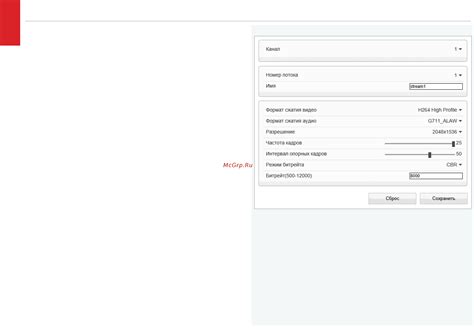
После успешного подключения игровой консоли к телевизору, необходимо выполнить настройку разрешения и формата изображения, чтобы обеспечить оптимальное игровое восприятие.
1. Включите телевизор и выберите вход HDMI, к которому подключена игровая консоль.
2. Перейдите в настройки телевизора, нажав кнопку меню на пульте управления.
3. Найдите раздел «Изображение» или «Параметры экрана».
4. В этом разделе вы можете установить разрешение, например, 1080p или 4K, в зависимости от возможностей вашего телевизора и игровой консоли.
5. Также вы можете настроить формат изображения. Обычно доступны такие форматы, как "Авто", "16:9", "4:3" и другие. Рекомендуется выбрать формат, соответствующий разрешению вашей игры.
6. Сохраните изменения и закройте меню настроек.
Теперь ваша игровая консоль должна быть готова к использованию с оптимальным разрешением и форматом изображения. При необходимости вы всегда сможете вернуться в настройки телевизора и внести изменения.
Настройка звука
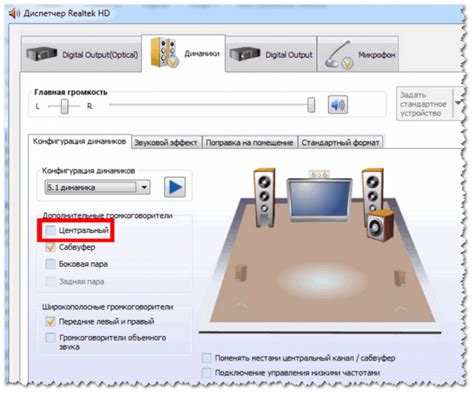
После успешного подключения игровой консоли к телевизору, важно настроить звук для полноценного игрового опыта. Вот несколько шагов, которые помогут вам сделать это:
| Шаг 1: | Убедитесь, что звук на вашем телевизоре включен. |
| Шаг 2: | Перейдите в меню на телевизоре и найдите настройки звука. |
| Шаг 3: | Выберите соответствующий вход, к которому подключена игровая консоль. |
| Шаг 4: | Настройте громкость звука на желаемый уровень. |
| Шаг 5: | Если ваш телевизор имеет дополнительные настройки звука, такие как режимы эквалайзера или пространственное звучание, настройте их по своему усмотрению. |
| Шаг 6: | Проверьте звук, запустив игру на вашей консоли. Если звук идеально подходит, вы можете начать играть! |
Следуя этим инструкциям, вы сможете настроить звук на вашем телевизоре для комфортной игры с игровой консолью. Наслаждайтесь качественным звуком и погружением в игровой мир!
Подключение к интернету

Для полноценного использования игровой консоли важно подключить ее к интернету. Это позволит получить доступ к онлайн-играм, обновлениям программного обеспечения и другим онлайн-сервисам. В этом разделе мы подробно рассмотрим процесс подключения к интернету.
1. Проверьте настройки Wi-Fi на вашей игровой консоли. Для этого в меню настройки найдите раздел, отвечающий за подключение к Wi-Fi сети. Введите имя и пароль вашей домашней Wi-Fi сети. Если у вас есть возможность, предпочтительнее всего использовать проводное подключение с помощью Ethernet-кабеля, так как оно более стабильное и позволяет избежать проблем с беспроводным сигналом.
2. После ввода данных Wi-Fi сети, дождитесь, пока консоль установит соединение с интернетом. Это может занять несколько минут.
3. Проверьте соединение с интернетом, запустив любую онлайн-игру или используя программу для проверки соединения в меню настройки консоли. Убедитесь, что скорость интернета соответствует требованиям игры или сервиса, которыми вы планируете пользоваться. Если соединение слишком медленное, рядом с консолью может находиться другое устройство, которое влияет на качество сигнала. Попробуйте переместить консоль ближе к роутеру или использовать Wi-Fi усилитель сигнала.
4. После успешного подключения к интернету убедитесь, что у вашей консоли установлены все актуальные обновления. В меню настроек найдите раздел, отвечающий за обновление программного обеспечения, и следуйте инструкциям на экране. Обновления важны, так как они улучшают функциональность консоли и исправляют возможные ошибки.
Теперь вы готовы пользоваться всеми преимуществами онлайн-игр и других интернет-сервисов на вашей игровой консоли. Удачной игры!
Обновление игровой консоли

- Включите игровую консоль и подключите ее к интернету.
- Перейдите в меню настройки и найдите раздел "Обновления" или "Системные настройки".
- Выберите опцию "Обновить системное программное обеспечение" или аналогичный пункт в меню.
- Подождите, пока консоль загрузит доступные обновления.
- Выберите обновление и подтвердите его установку. В процессе обновления консоль может перезагрузиться несколько раз.
- После завершения процедуры обновления, консоль будет готова к использованию.
Регулярное обновление игровой консоли поможет вам получить доступ к новым функциям, исправлениям и улучшениям, а также обеспечит стабильную и безопасную работу вашего устройства.
Начало игры

Как только ваша игровая консоль подключена к телевизору, вы можете приступить к увлекательному процессу игры. Чтобы начать играть, выполните следующие шаги:
1. Включите телевизор и выберите соответствующий вход. В зависимости от модели телевизора, вам может потребоваться выбрать определенный вход или источник сигнала. Обычно для игровых консолей используется вход HDMI.
2. Включите игровую консоль. Нажмите кнопку питания на консоли или на ее геймпаде, чтобы включить ее. Подождите, пока консоль загрузится.
3. Откройте главное меню. В большинстве случаев главное меню игровой консоли открывается автоматически при включении. Если этого не происходит, нажмите соответствующую кнопку на геймпаде, чтобы открыть меню.
4. Выберите игру для запуска. Используя геймпад или пульт консоли, перемещайтесь по главному меню и выберите игру, которую вы хотите запустить. Нажмите кнопку "Старт" или "Play", чтобы начать игру.
5. Наслаждайтесь игрой! Как только игра запущена, вы можете погрузиться в увлекательный игровой мир и наслаждаться процессом игры. Используйте геймпад или другие устройства управления, чтобы управлять персонажем или взаимодействовать с игровым миром.
Не забывайте сохранять свой прогресс в игре и выключать игровую консоль после окончания игры. Приятного времяпрепровождения!